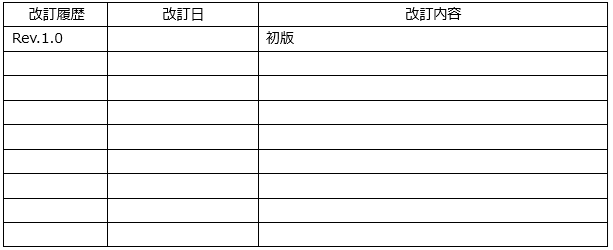本マニュアルについて、システム上の画面デザインとは若干異なることがあります。
ただし、基本的な機能が異なることはありません。
1. システム導入の目的と概要
1-1. システム導入の目的
河川点検システム(以下、河川点検システム)は、河川および河川施設の維持点検情報を集積・管理の支援システムです。河川点検システムは、河川管理に関する各種情報を、WebGIS上に入力、保存することにより情報を一元管理し、蓄積されたデータを活用することにより、河川維持管理業務の効率化を図ることができます。
導入目的は、以下のとおりです。
・システムに保存されているデータを、用途に応じ自動的にとりまとめ、所定の帳票による
出力を行うことにより、資料作成に係る作業を省力化します。
・災害発生等緊急時、スマート端末により現場状況及び現場写真等を現地からWebGIS上に
入力し、システム上で閲覧可能にすることにより、情報共有に係る時間を迅速化します。
1-2. 基本機能
河川点検システムは、インターネットを使用したWebGISをベースとしたシステムで、河川管理に関する「河川点検」、「水路点検」、「雨水調整池点検」、「日常点検」、「要望点検」、「計画点検」、及び「緊急報告」の情報を統合管理する「河川管理システム」から構成されるシステムです。
河川点検システムの全体構成イメージを以下に示します。
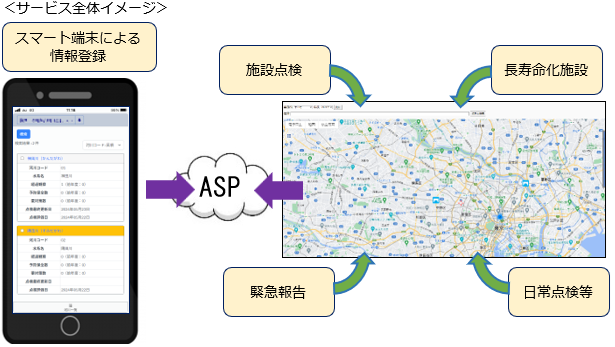
1-3. 利用者
河川点検システムは、以下の利用者となります。
職 員:システムを使用する現地事務所職員及び本庁職員(管理担当)
運用担当者:ヘルプデスク、サーバ監視等の運用担当者
1-4. 利用環境
河川点検システムが利用できる環境は、以下のとおりです。
①対応OS
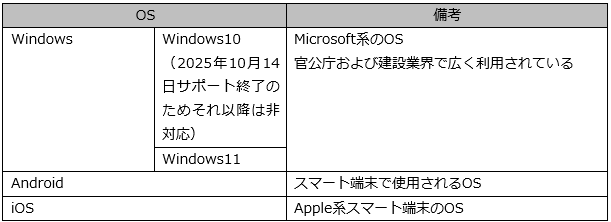
②OSに対応したブラウザ
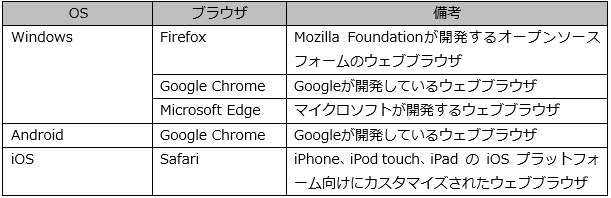
2. 河川点検システム点検手順
河川点検システムの点検手順フローを下記に示す。
河川点検システムは、下記のフローの通り階層構造となっている。
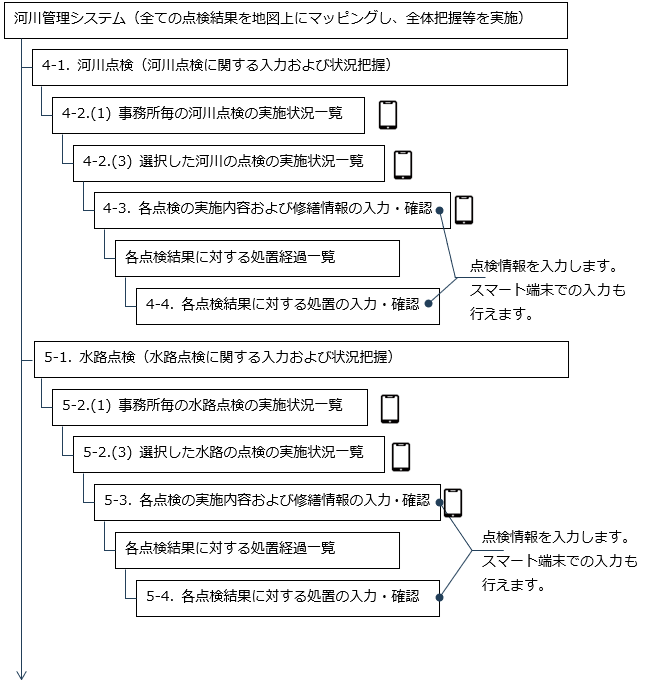
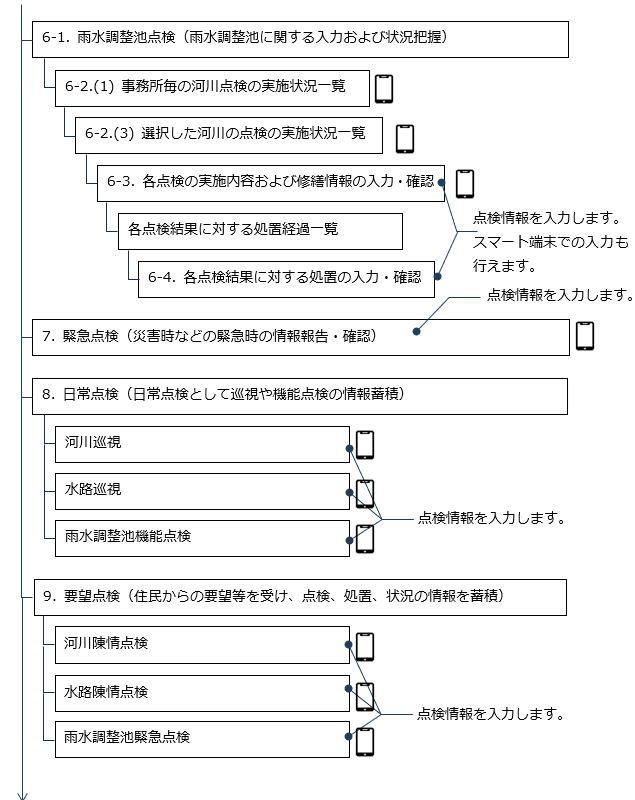
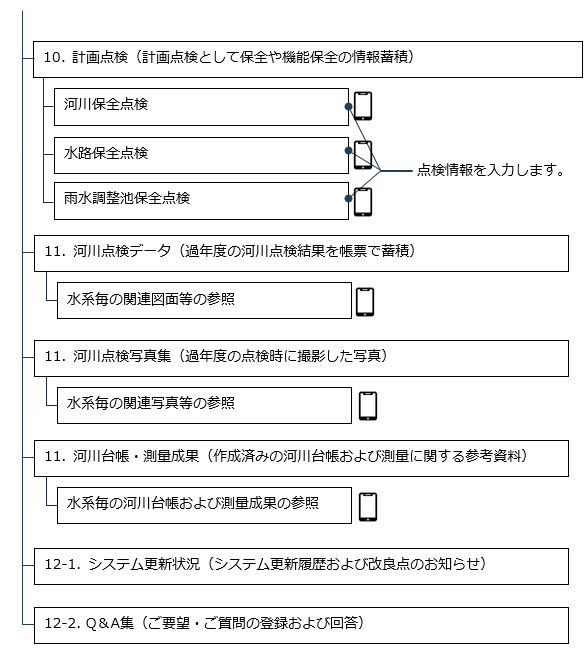
3. 河川点検システムの起動
3-1. スマート端末(スマホ等)による起動
(1) ブラウザからの起動
スマート端末(スマホ等)のブラウザを起動し、アドレス入力バーに、以下のURLを入力するとログイン画面が表示されます。
(2) 2次元バーコードからの起動
スマート端末(スマホ等)のカメラを起動し、右の2次元
バーコードを読み込むとログイン画面が表示します。

(3) ホーム画面への追加
毎回、ブラウザのアドレスバーへのURL入力や2次元バーコード読み込みなどを避けるため、ログインページを「ホーム画面」や「ブラウザのお気に入り(ブックマーク)」に登録することをお勧めします。
例)iPhone(ブラウザ:Safari)でホーム画面に追加する例
① [共有]アイコンをタップ
② [ホーム画面に追加]をタップ
③ [追加]をタップ
④ ホーム画面に[basepageのログイン画面]のアイコンが追加
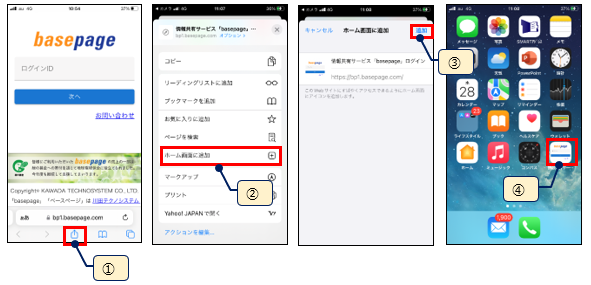
3-2. システムへのログイン
① ログインIDを入力して、[次へ]ボタンをタップします。
② パスワードを入力して、[ログイン]ボタンをタップします。
③ パスワードを保存しておくと、次回起動時に便利です。
※ iPhone(ブラウザ:Safari)での例
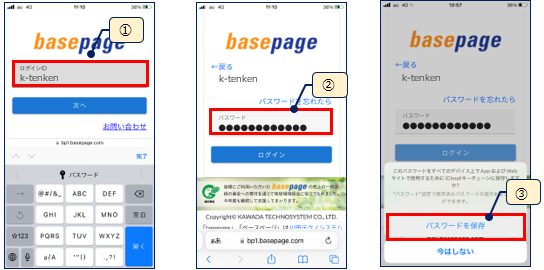
④ ログインすると、下記のような[河川点検システム]の画面が表示します。
⑤ [河川点検システム]の右側にある⚡マークをタップすると、河川点検システムのメニューが表示します。
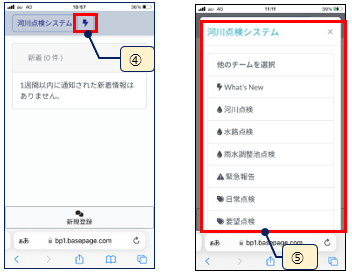
4. 河川点検
河川点検(河川点検に関する入力および状況把握)において、スマート端末(スマホ等)で閲覧や入力可能な項目は以下の通りとなります。

※ ![]() マークは、スマート端末で入力、閲覧が可能な項目を示す。
マークは、スマート端末で入力、閲覧が可能な項目を示す。
4-1. 河川点検の起動
スマート端末の横浜市河川点検システムメニューの[河川点検]をタップすると、河川点検の検索画面が表示されます。
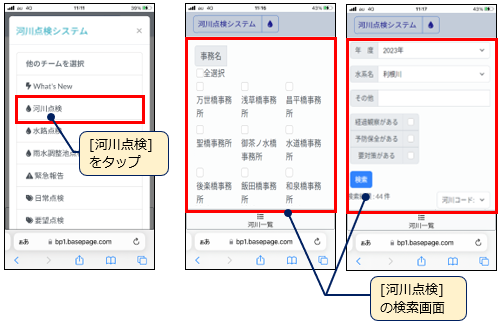
4-2. 河川点検の実施状況一覧
(1) 事務所毎の河川点検状況一覧
事務所毎に絞り込んで河川点検状況一覧の確認ができます。
1つもしくは複数の事務所を選択できます。チェックが一つもない場合は、全事務所を
選択していることと同じとなります。
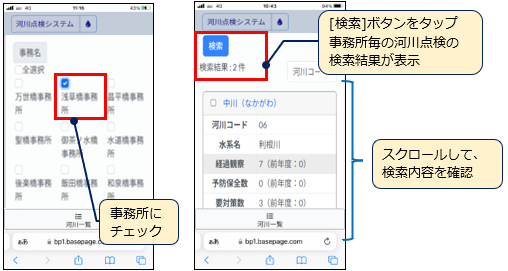
(2) 年度毎の河川状況一覧
年度毎に絞り込んで河川点検状況一覧の確認ができます。
確認したい年度をプルダウンで選択して検索します。(事務所検索と組合せ可能)
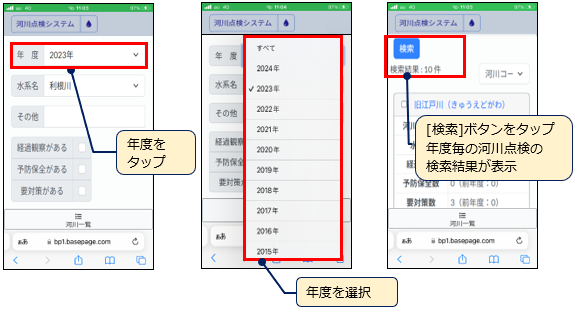
(3) 水系名毎の河川状況一覧
水系名毎に絞り込んで河川点検状況一覧の確認ができます。
確認したい水系名をプルダウンで選択して検索します。(他の項目と組合せ検索可能)
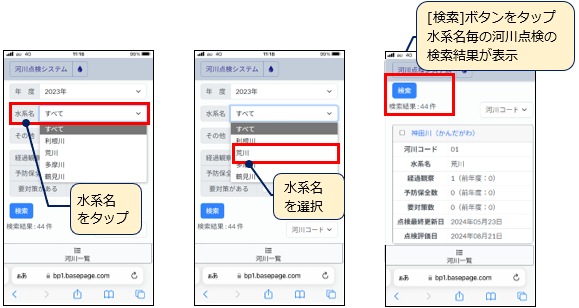
(4) その他の条件
その他の条件を入力や評価結果毎に絞り込んで河川点検状況一覧の確認ができます。
・その他の条件:その他の条件を記入
・評価を選択 :「経過観察がある」「予防保全がある」「要対策がある」を選択
※チェックが入っていない場合は、全部が対象となります。
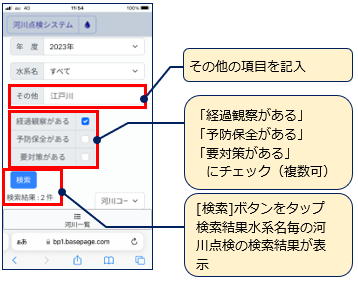
4-3. 各点検の実施内容および修繕情報の入力・確認
河川点検の点検状況一覧より各点検の実施内容および修繕情報の確認ならびに入力することができます。
(1) 各点検の実施内容確認(一覧)
[検索]ボタンをタップすると『点検情報一覧』が表示します。
複数の点検結果は、スマート端末の縦スクロールにより確認します。
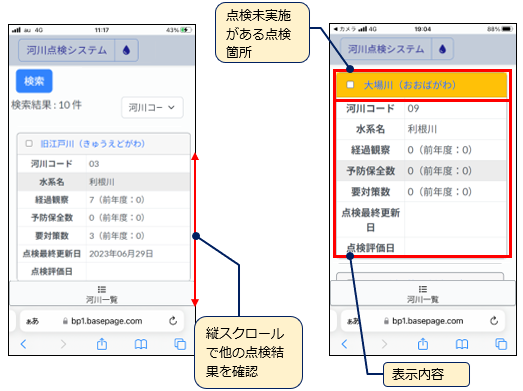
<表示内容>
・河川名(読み仮名)
※点検の必要がある箇所であるが、未実施のものについては河川名が
黄色に着色します。
・河川コード
・水系名
・経過観察箇所(前年度数)
・予防保全箇所(前年度数)
・要対策数(前年度数)
・点検最終更新日
・点検評価日
(2) 各点検の実施内容確認(詳細)
各点検の詳細内容を確認する場合は、[河川名]をタップします。
<表示内容>
・基本情報:水系名、河川コード、事務所などの情報
・総合評価:点検の評価結果と評価理由
・変状箇所情報:変状箇所が地図にアイコンで表示、変状情報一覧表示
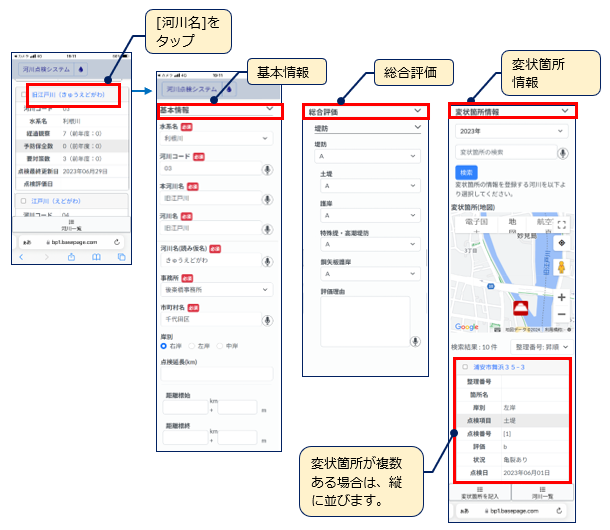
(3) 変状箇所の詳細情報確認
変状箇所のアイコンをタップすると、その箇所の変状情報一覧が表示します。
[詳細画面へ]もしくは[市町村名(住所)]をタップすると、[変状箇所編集画面]が表示します。
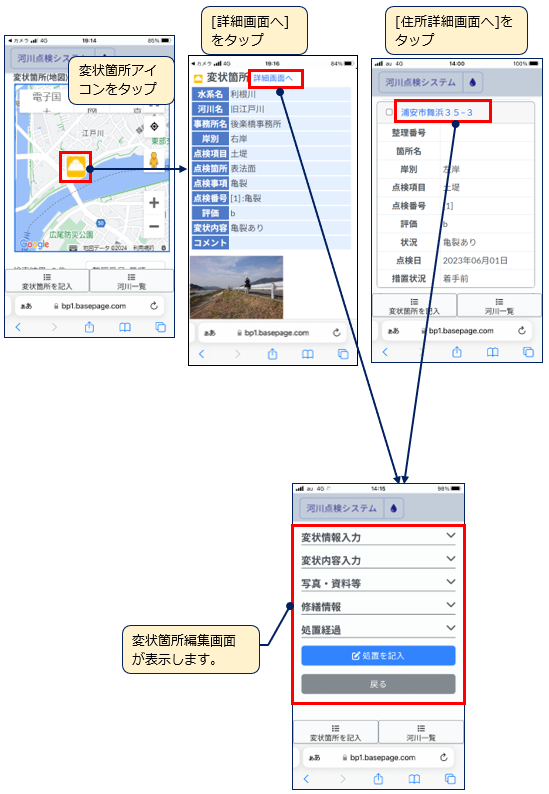
(4) 変状箇所編集
変状箇所編集画面で修繕情報などの入力を行います。
「変状情報入力」「変状内容入力」[写真・資料等]の他、「修繕情報」の入力もできます。
入力・編集後は、画面に表示する保存ボタン![]() をクリックして下さい。
をクリックして下さい。
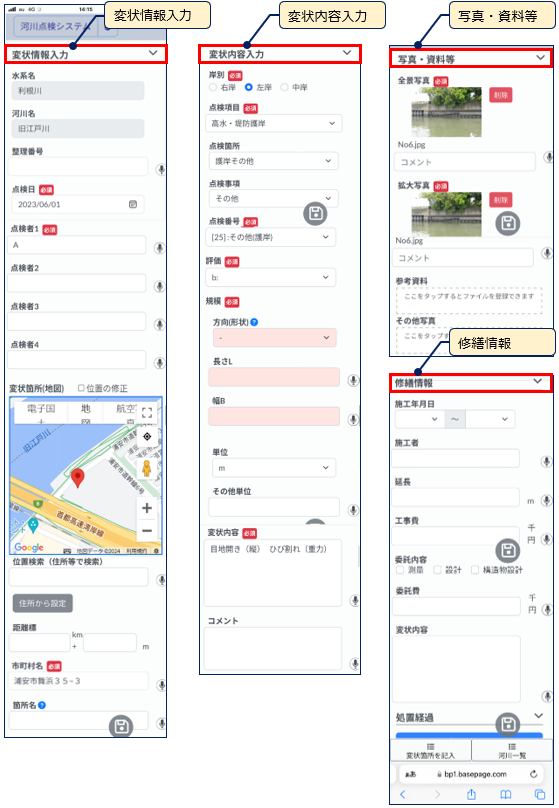
(5) 変状箇所の記入
[変状箇所を記入]ボタンをタップすると、変状箇所の新規入力が可能です。
「変状情報入力」「変状内容入力」[写真・資料等]の他、「修繕情報」を記入します。
記入後は、画面に表示する保存ボタン![]() をクリックして下さい。
をクリックして下さい。
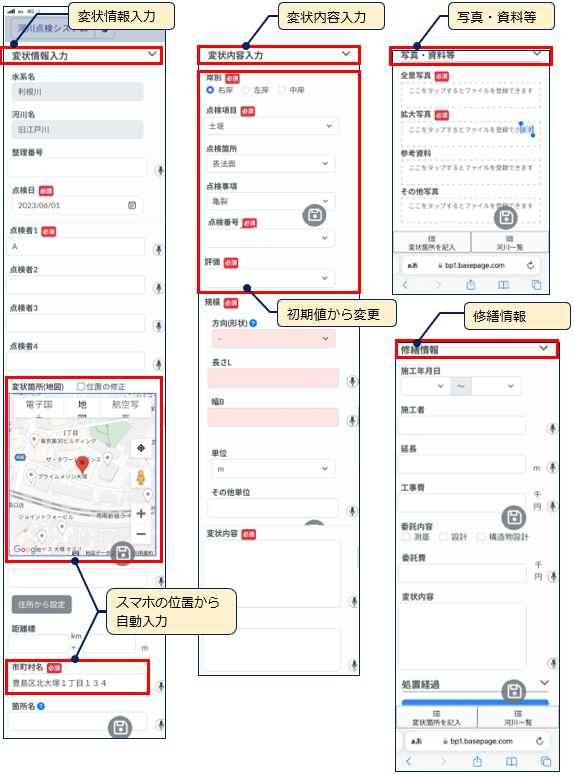
4-4. 各点検結果に対する処置の入力・確認
処置経過の中の[処置の記入]をタップすると、[点検処置情報入力]画面に切り替わり、各点検結果に対する処置の入力・確認ができます。
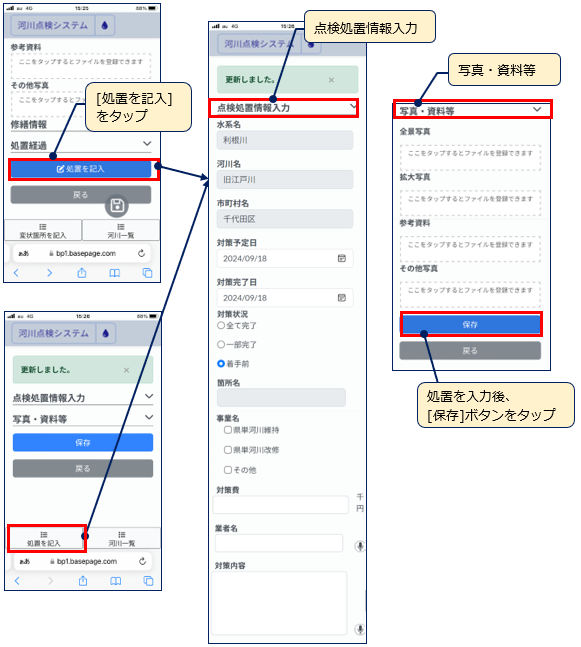
5. 水路点検
水路点検(水路点検に関する入力および状況把握)において、スマート端末(スマホ等)で閲覧や入力可能な項目は以下の通りとなります。
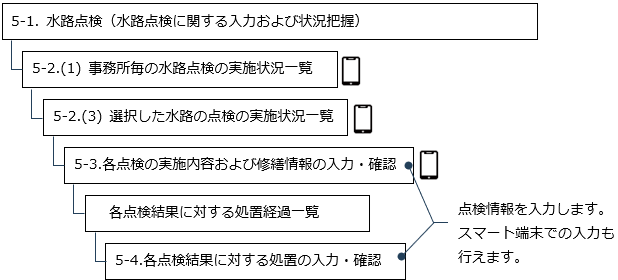
※![]() マークは、スマート端末で入力、閲覧が可能な項目を示す。
マークは、スマート端末で入力、閲覧が可能な項目を示す。
5-1. 水路点検の起動
スマート端末の横浜市河川点検システムメニューの[水路点検]をタップすると、水路点検の検索画面が表示されます。
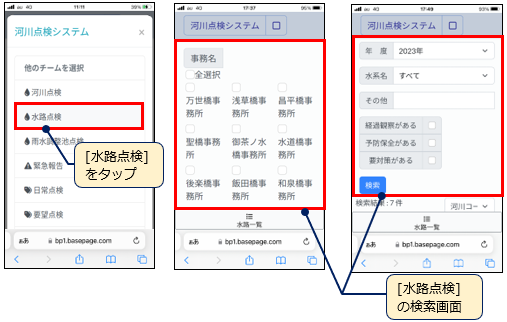
5-2. 水路点検の実施状況一覧
(1) 事務所毎の水路点検状況一覧
事務所毎に絞り込んで水路点検状況一覧の確認ができます。
1つもしくは複数の事務所を選択できます。チェックが一つもない場合は、全事務所を選択していることと同じとなります。
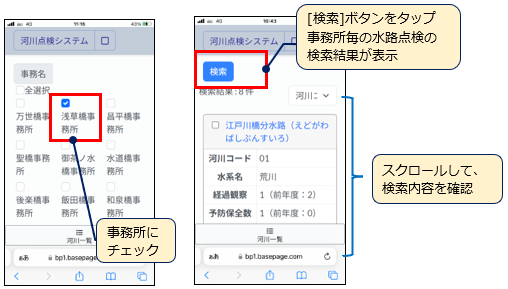
(2) 年度毎の水路状況一覧
年度毎に絞り込んで水路点検状況一覧の確認ができます。
確認したい年度をプルダウンで選択して検索します。(事務所検索と組合せ可能)
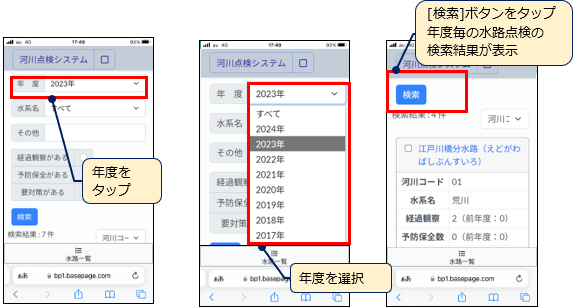
(3) 水系名毎の河川状況一覧
水系名毎に絞り込んで水路点検状況一覧の確認ができます。
確認したい水系名をプルダウンで選択して検索します。(他の項目と組合せ検索可能)
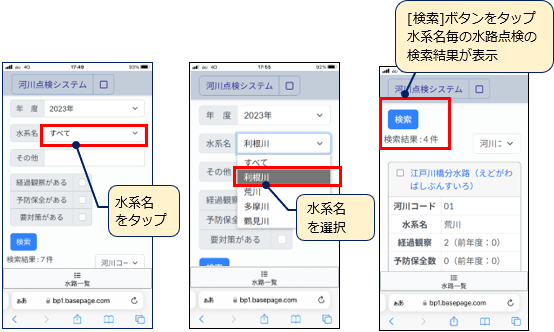
(4) その他の条件
その他の条件を入力や評価結果毎に絞り込んで水路点検状況一覧の確認ができます。
・その他の条件:その他の条件を記入
・評価を選択 :「経過観察がある」「予防保全がある」「要対策がある」を選択
※チェックが入っていない場合は、全部が対象となります。
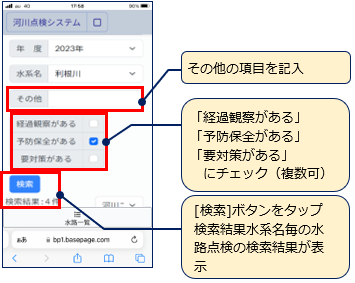
5-3. 各点検の実施内容および修繕情報の入力・確認
水路点検の点検状況一覧より各点検の実施内容および修繕情報の確認ならびに入力することができます。
(1) 各点検の実施内容確認(一覧)
[検索]ボタンをタップすると『点検情報一覧』が表示します。
複数の点検結果は、スマート端末の縦スクロールにより確認します。
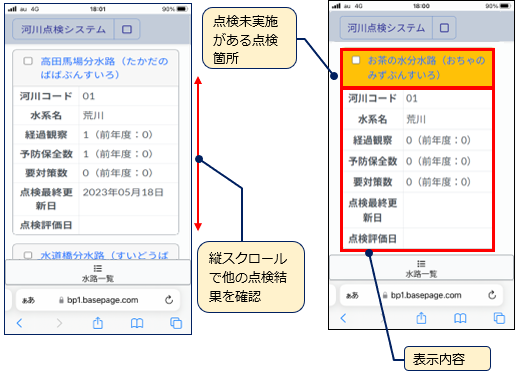
<表示内容>
・水路名(読み仮名)
※点検の必要がある箇所であるが、未実施のものについては水路名が黄色に着色します。
・河川コード
・水系名
・経過観察箇所(前年度数)
・予防保全箇所(前年度数)
・要対策数(前年度数)
・点検最終更新日
・点検評価日
(2) 各点検の実施内容確認(詳細)
各点検の詳細内容を確認する場合は、[水路名]をタップします。
<表示内容>
・基本情報:水系名、河川コード、事務所などの情報
・総合評価:点検の評価結果と評価理由
・変状箇所情報:変状箇所が地図にアイコンで表示、変状情報一覧表示
.png)
(3) 変状箇所の詳細情報確認
変状箇所のアイコンをタップすると、その箇所の変状情報一覧が表示します。
[詳細画面へ]もしくは[市町村名(住所)]をタップすると、[変状箇所編集画面]が表示します。
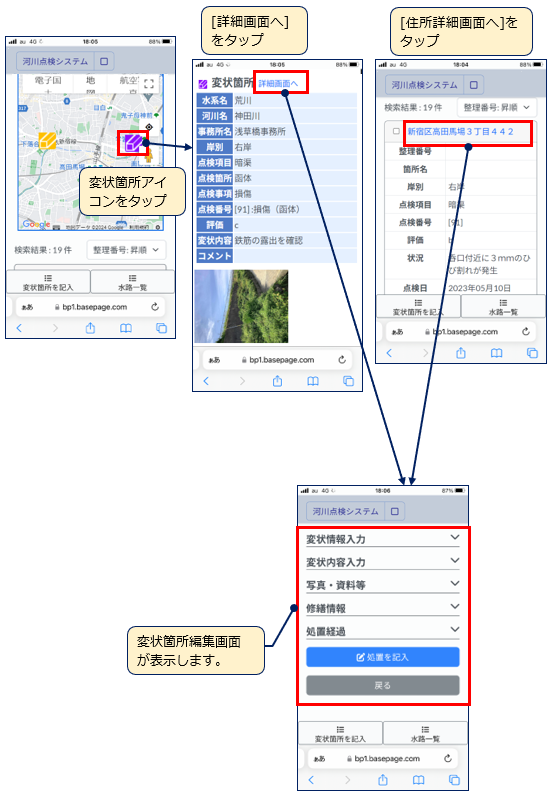
(4) 変状箇所編集
変状箇所編集画面で修繕情報などの入力を行います。
「変状情報入力」「変状内容入力」[写真・資料等]の他、「修繕情報」の入力もできます。
入力・編集後は、画面に表示する保存ボタン![]() をクリックして下さい。
をクリックして下さい。

(5) 変状箇所の記入
[変状箇所を記入]ボタンをタップすると、変状箇所の新規入力が可能です。
「変状情報入力」「変状内容入力」[写真・資料等]の他、「修繕情報」を記入します。
記入後は、画面に表示する保存ボタン![]() をクリックして下さい。
をクリックして下さい。
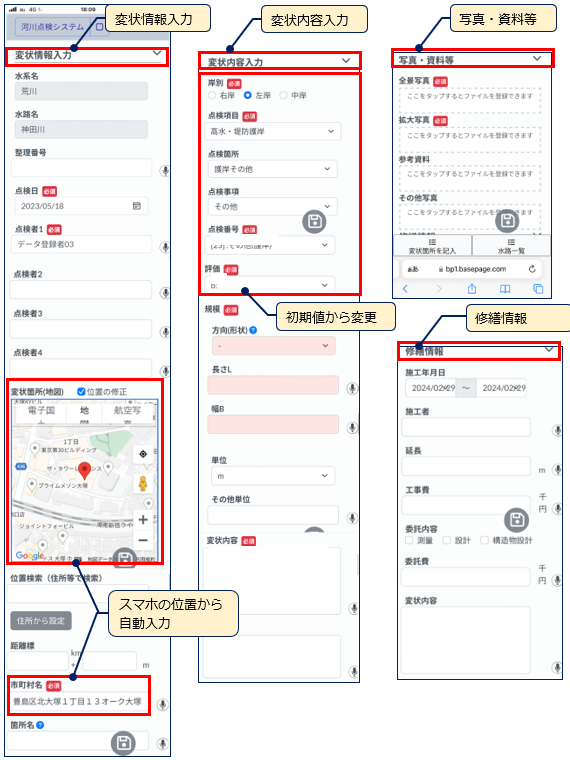
5-4. 各点検結果に対する処置の入力・確認
処置経過の中の[処置の記入]をタップすると、[点検処置情報入力]画面に切り替わり、各点検結果に対する処置の入力・確認ができます。
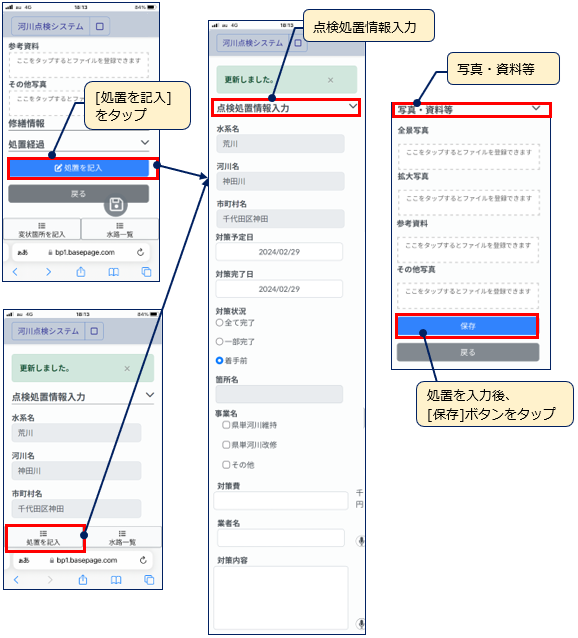
6. 雨水調整池点検
雨水調整池点検(雨水調整池点検に関する入力および状況把握)において、スマート端末(スマホ等)で閲覧や入力可能な項目は以下の通りとなります。
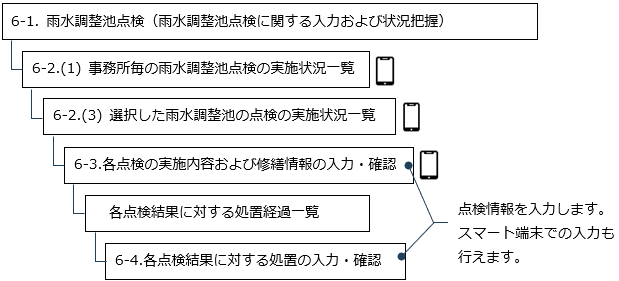
※![]() マークは、スマート端末で入力、閲覧が可能な項目を示す。
マークは、スマート端末で入力、閲覧が可能な項目を示す。
6-1. 雨水調整池点検の起動
スマート端末の横浜市河川点検システムメニューの[雨水調整池点検]をタップすると、河川点検の検索画面が表示されます。
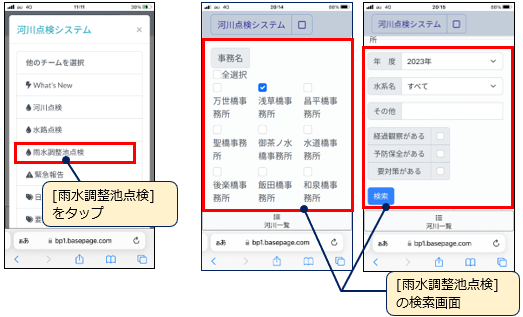
6-2. 雨水調整池点検の実施状況一覧
(1) 事務所毎の雨水調整池点検状況一覧
事務所毎に絞り込んで雨水調整池点検状況一覧の確認ができます。
1つもしくは複数の事務所を選択できます。チェックが一つもない場合は、全事務所を選択していることと同じとなります。
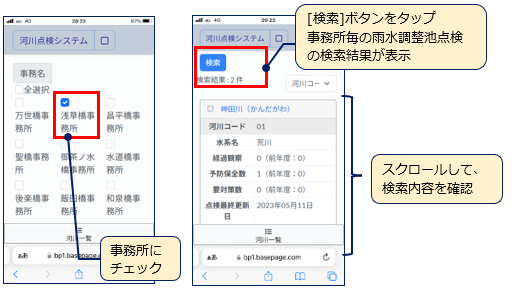
(2) 年度毎の水路状況一覧
年度毎に絞り込んで雨水調整池点検状況一覧の確認ができます。
確認したい年度をプルダウンで選択して検索します。(事務所検索と組合せ可能)
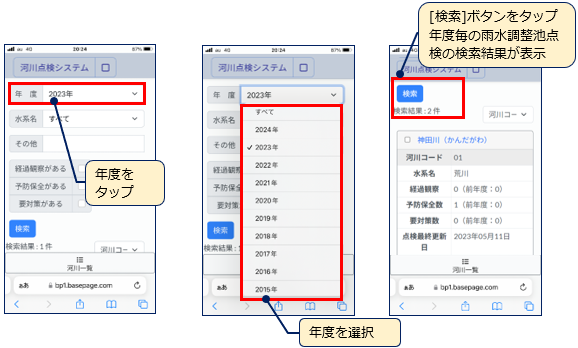
(3) 水系名毎の河川状況一覧
水系名毎に絞り込んで雨水調整池点検状況一覧の確認ができます。
確認したい水系名をプルダウンで選択して検索します。(他の項目と組合せ検索可能)
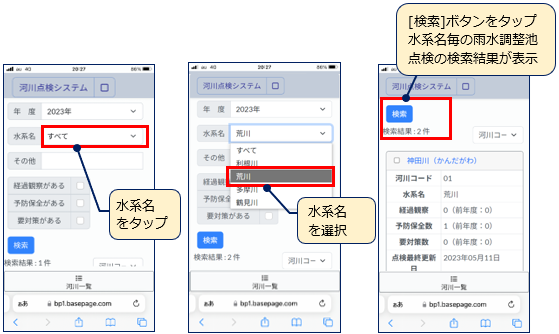
(4) その他の条件
その他の条件を入力や評価結果毎に絞り込んで雨水調整池点検状況一覧の確認ができます。
・その他の条件:その他の条件を記入
・評価を選択 :「経過観察がある」「予防保全がある」「要対策がある」を選択
※チェックが入っていない場合は、全部が対象となります。
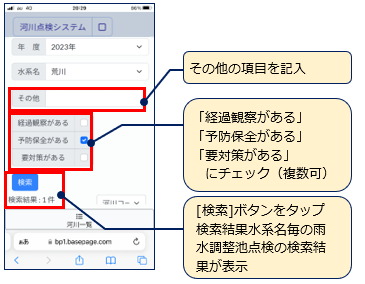
6-3. 各点検の実施内容および修繕情報の入力・確認
雨水調整池点検の点検状況一覧より各点検の実施内容および修繕情報の確認ならびに入力することができます。
(1) 各点検の実施内容確認(一覧)
[検索]ボタンをタップすると『点検情報一覧』が表示します。
複数の点検結果は、スマート端末の縦スクロールにより確認します。
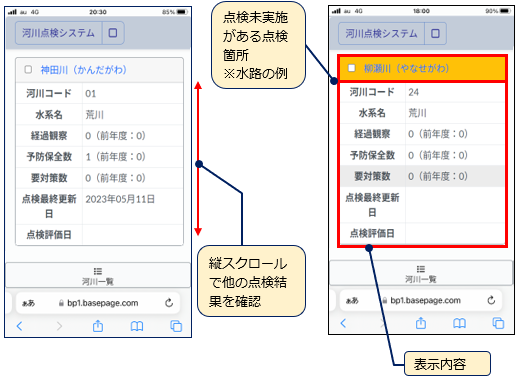
<表示内容>
・雨水調整池名(読み仮名)
※点検の必要がある箇所であるが、未実施のものについては雨水調整池名が黄色に着色します。
(上記は水路の例)
・河川コード
・水系名
・経過観察箇所(前年度数)
・予防保全箇所(前年度数)
・要対策数(前年度数)
・点検最終更新日
・点検評価日
(2) 各点検の実施内容確認(詳細)
各点検の詳細内容を確認する場合は、[水路名]をタップします。
<表示内容>
・基本情報:水系名、河川コード、事務所などの情報
・総合評価:点検の評価結果と評価理由
・変状箇所情報:変状箇所が地図にアイコンで表示、変状情報一覧表示
-1.png)
(3) 変状箇所の詳細情報確認
変状箇所のアイコンをタップすると、その箇所の変状情報一覧が表示します。
[詳細画面へ]もしくは[市町村名(住所)]をタップすると、[変状箇所編集画面]が表示します。
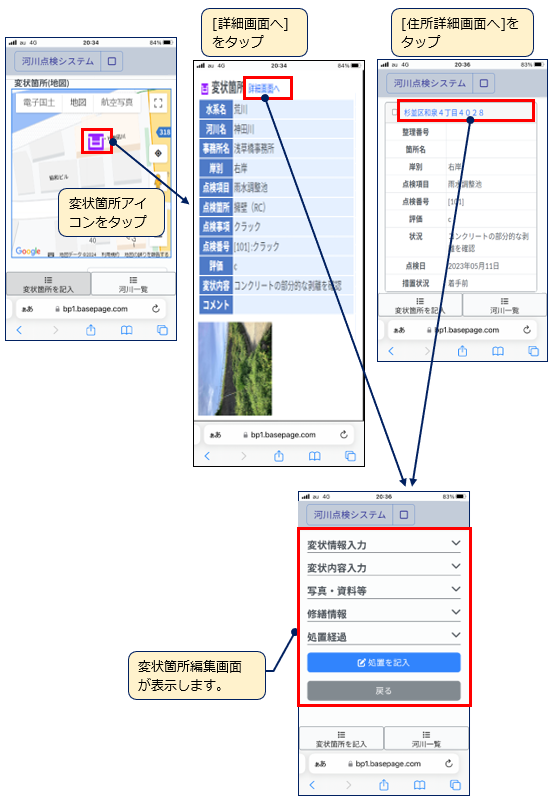
(4) 変状箇所編集
変状箇所編集画面で修繕情報などの入力を行います。
「変状情報入力」「変状内容入力」[写真・資料等]の他、「修繕情報」の入力もできます。
入力・編集後は、画面に表示する保存ボタン![]() をクリックして下さい。
をクリックして下さい。
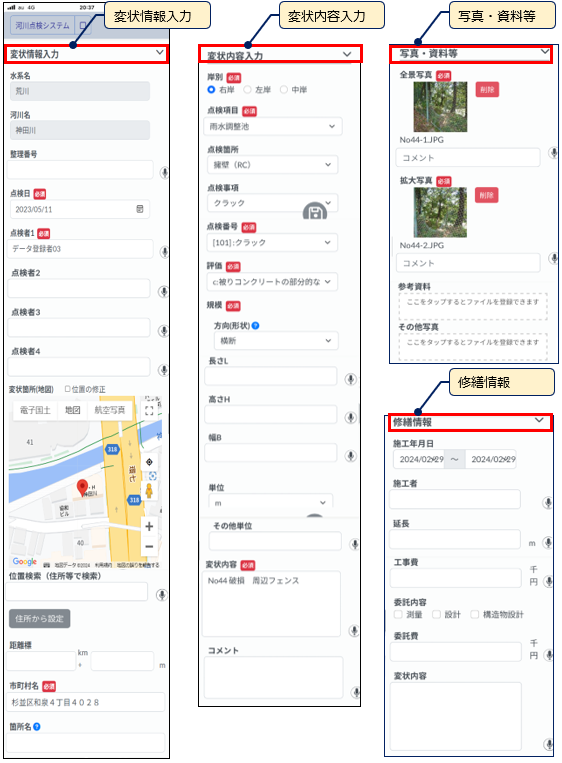
(5) 変状箇所の記入
[変状箇所を記入]ボタンをタップすると、変状箇所の新規入力が可能です。
「変状情報入力」「変状内容入力」[写真・資料等]の他、「修繕情報」を記入します。
記入後は、画面に表示する保存ボタン![]() をクリックして下さい。
をクリックして下さい。
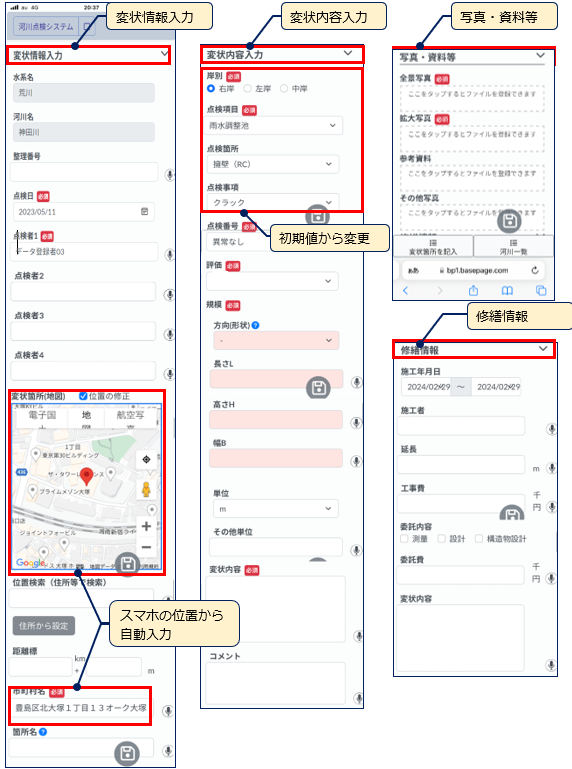
6-4. 各点検結果に対する処置の入力・確認
処置経過の中の[処置の記入]をタップすると、[点検処置情報入力]画面に切り替わり、各点検結果に対する処置の入力・確認ができます。
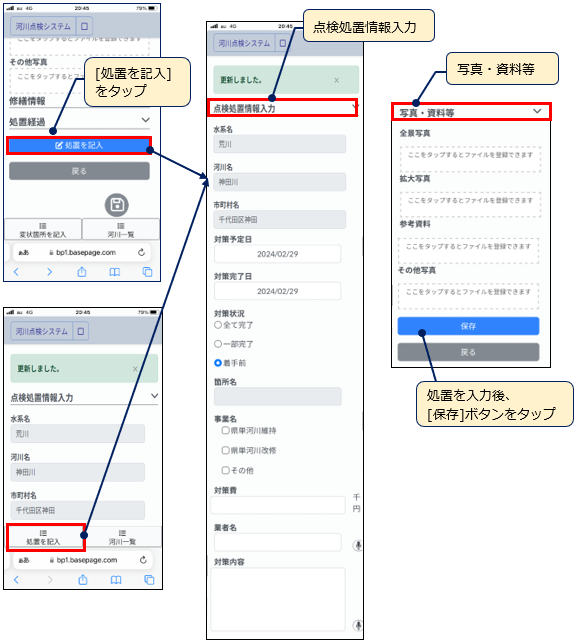
7. 緊急報告
緊急報告は、災害時などの緊急時の情報報告を行うことができます。

※![]() マークは、スマート端末で入力、閲覧が可能な項目を示す。
マークは、スマート端末で入力、閲覧が可能な項目を示す。
7-1. 緊急報告の起動・検索
スマート端末の横浜市河川点検システムメニューの[緊急報告]をタップすると、緊急報告の検索画面が表示されます。
緊急報告を「年度」「対策(すべて、確認中、対策中、対策済)」から検索し、一覧表示することができます。
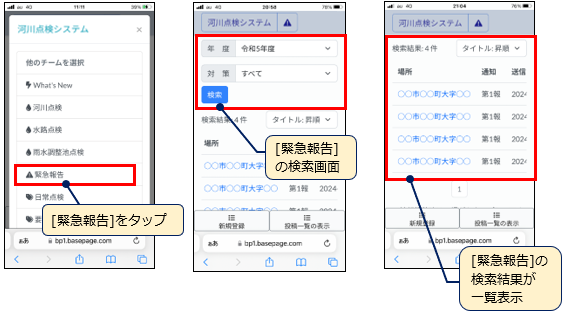
7-2. 緊急報告の確認・修正
緊急報告の内容を確認するには、[場所]をタップすると、以下の項目が確認できます。
「場所」「発生日」「発生時刻」「重要度」「原因」「公共土木施設の被害状況」
「一般被害の状況」「応急対策」「位置(地図)」「資料」「写真」
緊急報告の内容を修正した場合は、[送信]ボタンをタップします。
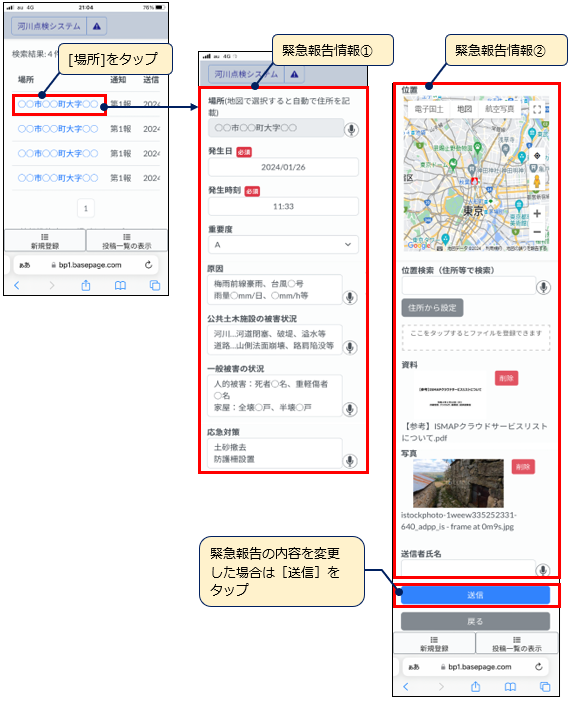
7-3. 緊急報告登録(新規登録)
緊急報告の[新規登録]をタップすると、緊急報告の新規登録を行います。
《緊急報告に入力する情報》
・場所(スマホ位置情報から自動取得:変更も可能)
・発生日(自動入力/変更可)
・発生時刻(タップすると自動入力/変更可)
・重要度(A、B、C から選択)
・原因、被害状況、公共土木施設の被害状況、一般被害の状況、応急対策
※初期値の入力項目を変更(音声入力可能)
・位置(地図上をタップすると、マークの位置が変更![]() )
)
・写真・資料等の添付
・送信者氏名
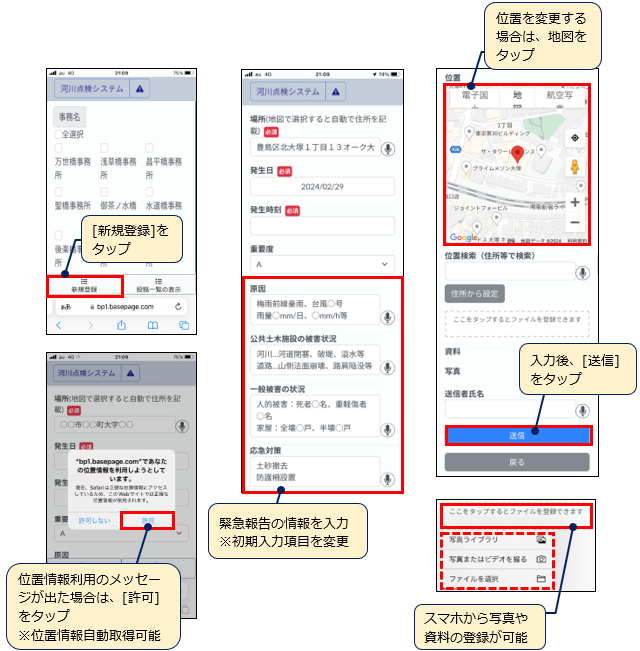
8. 日常点検
日常点検は、巡視や機能点検の情報を蓄積することができます。
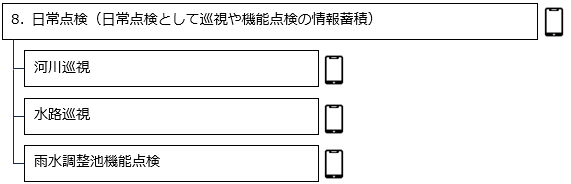
※![]() マークは、スマート端末で入力、閲覧が可能な項目を示す。
マークは、スマート端末で入力、閲覧が可能な項目を示す。
8-1. 日常点検の起動・検索
スマート端末の横浜市河川点検システムメニューの[日常点検]をタップすると、日常点検の検索画面が表示されます。
日常点検情報を「水系名」「河川名・水路名」「年度」「異常の有無」「重要情報有無」「要対策有無」「種類(河川巡視・水路巡視・雨水調整池機能点検)」「フェーズ」から検索することができます。
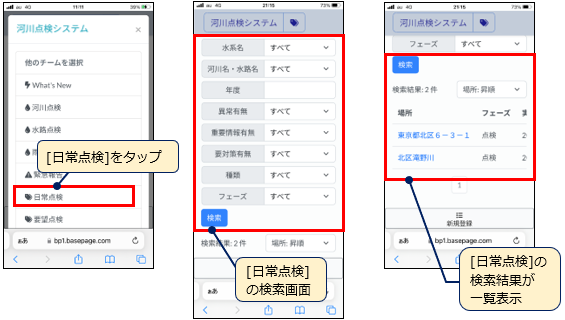
8-2. 日常点検の確認・修正
日常点検の内容を確認するには、[場所]をタップすると、以下の項目が確認できます。
「種類(河川巡視・水路巡視・雨水調整池機能点検)」「水系名」「事務所名」「河川名・水路名」「実施日」「点検者(実施者)」
「位置(地図)」「位置(箇所名)」「左右岸」
「点検内容(大項目)」「点検内容(中項目)」「点検内容(小項目)」「点検内容(細目)」
「異常の有無」「記事」「写真」「重要情報有無」「フェーズ」
日常点検の内容を修正した場合は、![]() ボタンをタップします。
ボタンをタップします。
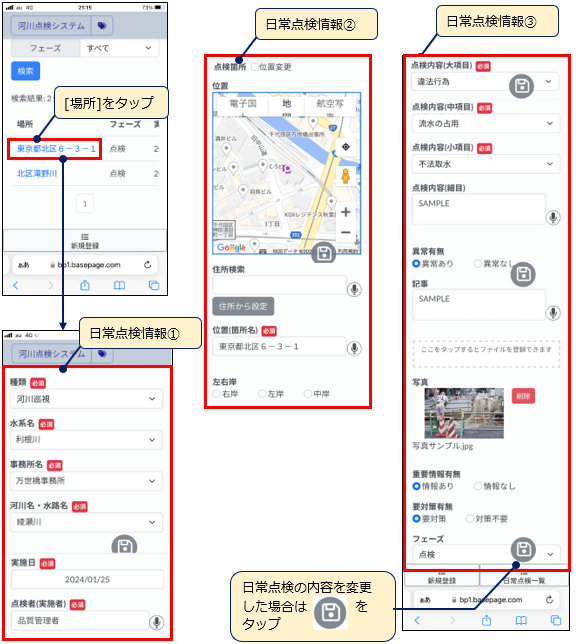
8-3. 日常点検登録(新規登録)
日常点検の[新規登録]をタップすると、日常点検の新規登録を行います。
《日常点検に入力する情報》
・種類(河川巡視・水路巡視・雨水調整池機能点検から選択)
・水系名(プルダウンリストから選択)
・事務所名(プルダウンリストから選択)
・河川名・水路名(プルダウンリストから選択)
・実施日(自動入力/変更可)
・点検者(実施者)(入力/音声入力可能)
・位置(場所)(地図上をタップすると、マークの位置が変更)
・位置(箇所名)(自動入力/変更可/音声入力可能)
・左右岸(右岸・左岸・中岸から選択)
・点検内容(大項目)(違法行為、維持状況、空間の利用、自然環境から選択)
・点検内容(中項目)(プルダウンリストから選択)
・点検内容(小項目)(プルダウンリストから選択)
・点検内容(細目)(入力/音声入力可能)
・異常の有無(異常あり、異常なしから選択「)
・記事(入力/音声入力可能)
・写真(タップして写真撮影登録やライブラリから選択)
・重要情報有無(情報あり、情報なしから選択)
・フェーズ(点検、補修計画中、施工業者選定中、補修中、補修対策済み、
要対策として河川点検に引継ぎ から選択)
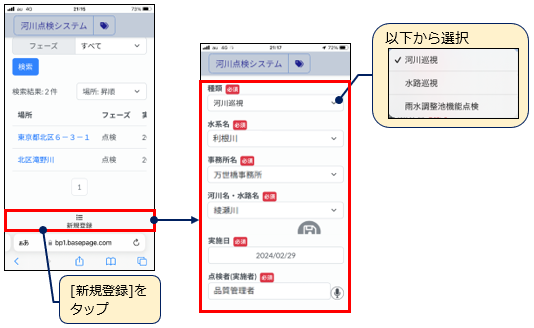
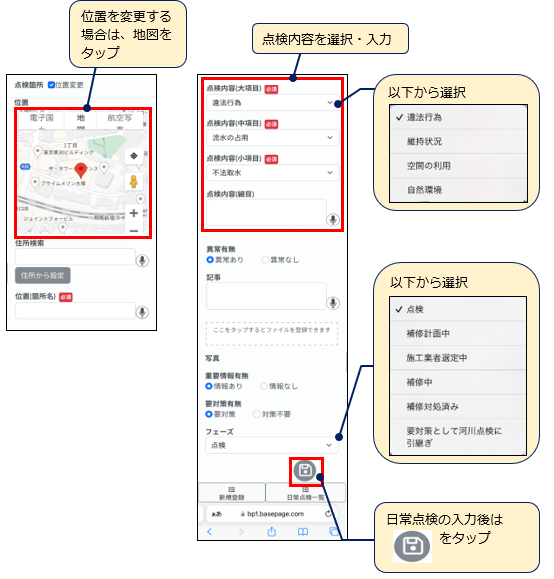
9. 要望点検
要望点検は、巡視や機能点検の情報を蓄積することができます。
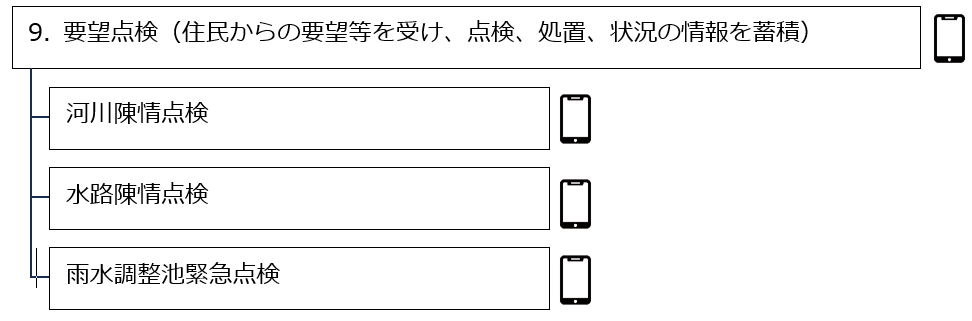
※![]() マークは、スマート端末で入力、閲覧が可能な項目を示す。
マークは、スマート端末で入力、閲覧が可能な項目を示す。
9-1. 要望点検の起動・検索
スマート端末の横浜市河川点検システムメニューの[要望点検]をタップすると、要望点検の検索画面が表示されます。
要望点検情報を「水系名」「河川名・水路名」「年度」「重要度」「要対策有無」「種類」
「フェーズ」から検索することができます。
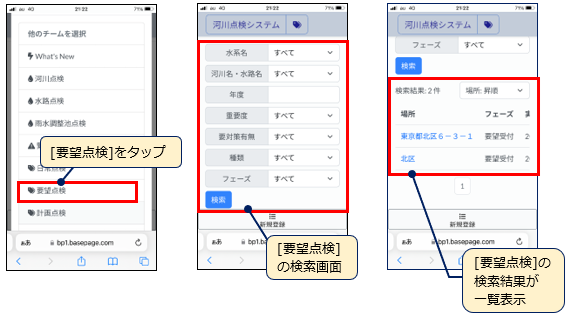
9-2. 要望点検の確認・修正
要望点検の内容を確認するには、[場所]をタップすると、以下の項目が確認できます。
「種類(河川陳情点検・水路陳情点検・雨水調整池緊急点検)」「水系名」「事務所名」
「河川名・水路名」「実施日」「点検者(実施者)」「位置(地図)」「位置(箇所名)」
「要望受付日」「要望内容」「重要度(高、中、低)」「実施内容」「実施結果」「写真」
「重要情報有無」「要対策有無」「フェーズ」
要望点検の内容を修正した場合は、![]() ボタンをタップします。
ボタンをタップします。
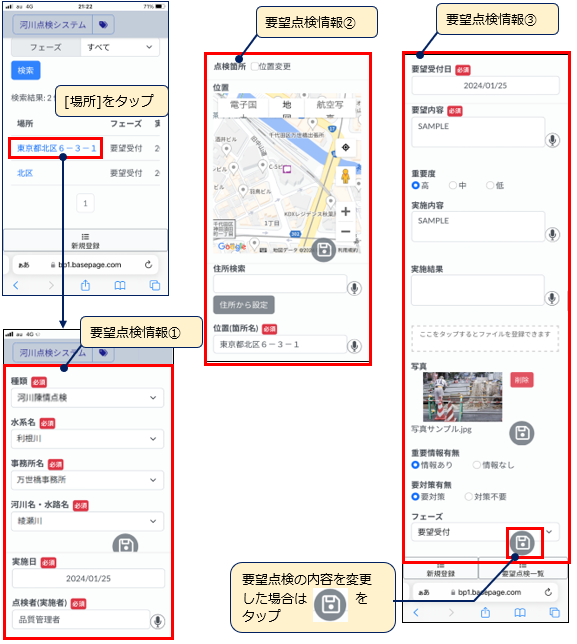
9-3. 要望点検登録(新規登録)
要望点検の[新規登録]をタップすると、要望点検の新規登録を行います。
《要望点検に入力する情報》
・種類(河川陳情点検・水路陳情点検・雨水調整池緊急点検から選択)
・水系名(プルダウンリストから選択)
・事務所名(プルダウンリストから選択)
・河川名・水路名(プルダウンリストから選択)
・実施日(自動入力/変更可)
・点検者(実施者)(入力/音声入力可能)
・位置(場所)(地図上をタップすると、マークの位置が変更)
・位置(箇所名)(自動入力/変更可/音声入力可能)
・要望受付日(カレンダーから選択)
・要望内容(入力/音声入力可能)
・重要度(高、中、低 から選択)
・左右岸(右岸・左岸・中岸から選択)
・実施内容(入力/音声入力可能)
・実施結果(入力/音声入力可能)
・写真(タップして写真撮影登録やライブラリから選択)
・重要情報有無(情報あり、情報なし から選択)
・要対策の有無(要対策、対策不要 から選択)
・フェーズ(要望受付、対応計画中、対応中、対応済み、要対策として河川点検に引継ぎ)

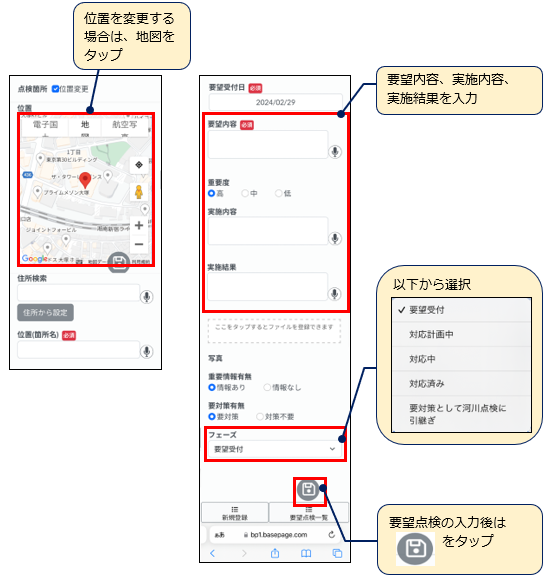
10. 計画点検
計画点検は、保全や機能保全の情報を蓄積することができます。
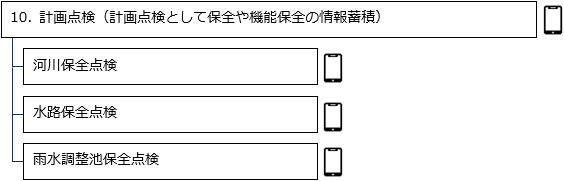
※![]() マークは、スマート端末で入力、閲覧が可能な項目を示す
マークは、スマート端末で入力、閲覧が可能な項目を示す
10-1. 計画点検の起動・検索
スマート端末の横浜市河川点検システムメニューの[計画点検]をタップすると、計画点検の検索画面が表示されます。
計画点検情報を「水系名」「河川名・水路名」「年度」「重要度」「要対策有無」「種類」
「フェーズ」から検索することができます。
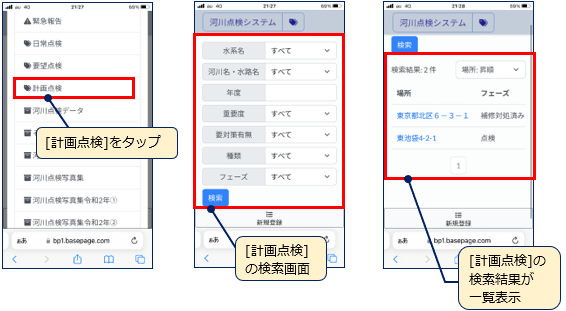
10-2. 計画点検の確認・修正
計画点検の内容を確認するには、[場所]をタップすると、以下の項目が確認できます。
「種類(河川保全点検・水路保全点検・雨水調整池保全点検)」「水系名」「事務所名」
「河川名・水路名」「実施日」「点検者(実施者)」「位置(地図)」「場所(住所)」
「施設名」「点検内容」「重要度(高、中、低)」「実施結果」「写真」「重要情報有無」
「要対策有無」「フェーズ」
計画点検の内容を修正した場合は、![]() ボタンをタップします。
ボタンをタップします。
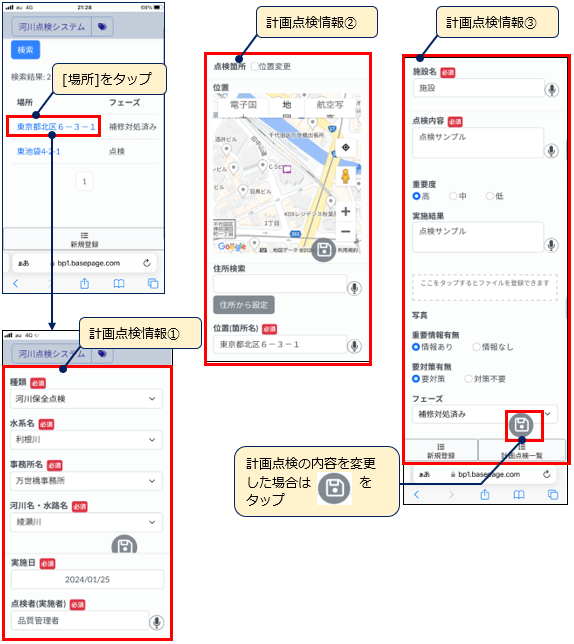
10-3. 計画点検登録(新規登録)
要望点検の[新規登録]をタップすると、要望点検の新規登録を行います。
《要望点検に入力する情報》
・種類(河川保全点検・水路保全点検・雨水調整池保全点検から選択)
・水系名(プルダウンリストから選択)
・事務所名(プルダウンリストから選択)
・河川名・水路名(プルダウンリストから選択)
・実施日(自動入力/変更可)
・点検者(実施者)(入力/音声入力可能)
・位置(場所)(地図上をタップすると、マークの位置が変更)
・場所(住所)(自動入力/変更可/音声入力可能)
・施設名(入力/音声入力可能)
・点検内容(入力/音声入力可能)
・重要度(高、中、低 から選択)
・実施結果(入力/音声入力可能)
・写真(タップして写真撮影登録やライブラリから選択)
・重要情報有無(情報あり、情報なし から選択)
・要対策の有無(要対策、対策不要 から選択)
・フェーズ(点検、補修計画中、補修対策済み、要対策として河川点検に引継ぎ)
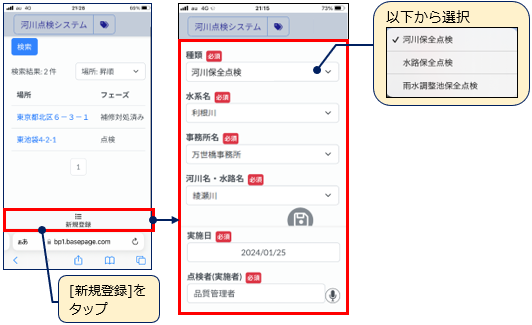
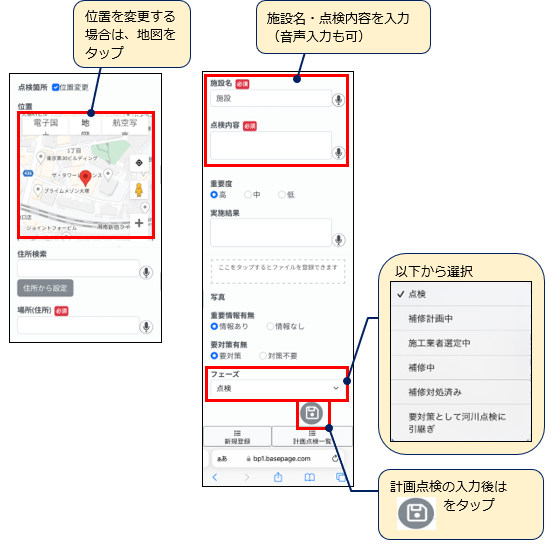
11. 関連データの閲覧
関連データを階層構造で管理でき、閲覧することができます。
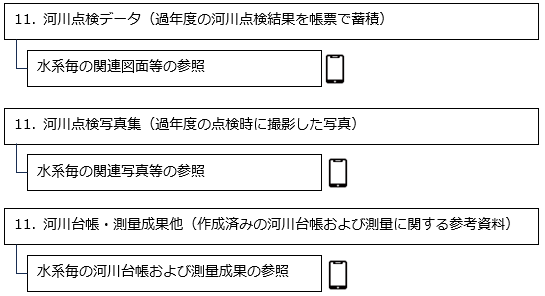
※![]() マークは、スマート端末で閲覧が可能な項目を示す。
マークは、スマート端末で閲覧が可能な項目を示す。
11-1. 関連データの起動
スマート端末の横浜市河川点検システムメニューの[河川点検データ][河川点検写真集][河川台帳・測量成果]をタップすると、関連データの閲覧ができます。
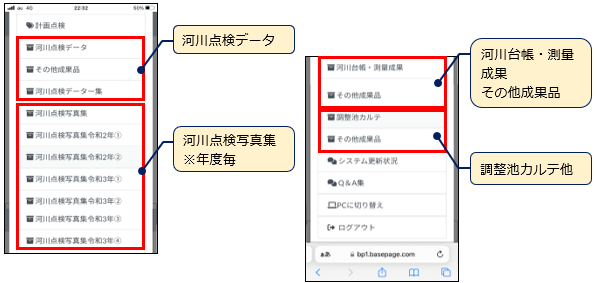
11-2. 関連データの閲覧
(1) フォルダ構成の表示
各メニューをタップし、画面左側の[>]をタップするとしフォルダ構成が表示します。目的のフォルダをタップしてフォルダ一覧を表示します。
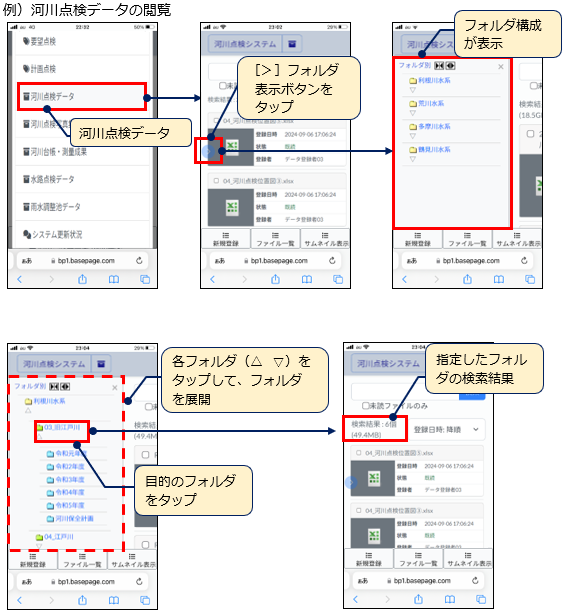
(2) 関連ファイルの閲覧
アイコンをタップするとファイルのプレビューやダウンロードができます。
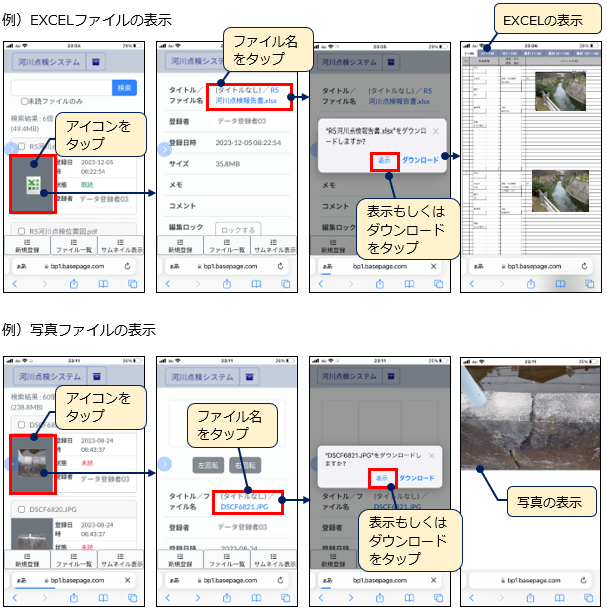
12. その他
12-1. システム更新状況
システム更新履歴および改良点のお知らせを確認することができます。
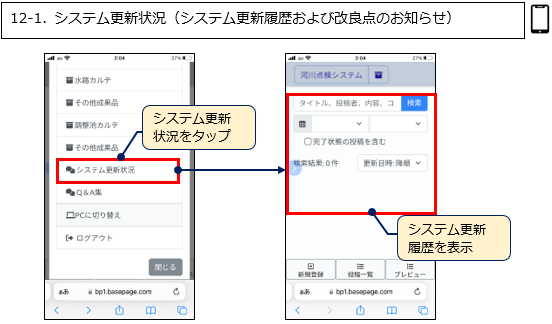
12-2. Q&A集
ご要望・ご質問の登録および回答を行うことができます。

13. 改訂履歴
本マニュアルは、実運用により記載することが効果的な事項についての追記や機能変更・追加に伴なう記載事項の変更などを行います。以下に改訂履歴を示します。